Wi-Fi - это технология беспроводной передачи данных, которая позволяет устройствам, таким как iPhone, подключаться к интернету без использования проводов. Однако, несмотря на это удобство, часто возникают проблемы с сигналом Wi-Fi, которые могут привести к нестабильному подключению или даже полному отсутствию интернета на вашем iPhone.
Если вы столкнулись с проблемами в соединении и испытываете неудобства из-за слабого сигнала Wi-Fi, то вам понадобятся некоторые советы по его улучшению.
Первым шагом для улучшения сигнала Wi-Fi на вашем iPhone является проверка силы сигнала Wi-Fi в вашей области. Для этого вы можете использовать индикатор Wi-Fi на вашем iPhone или приложение для проверки сигнала Wi-Fi. Если сигнал слабый, то вы можете попробовать приблизиться к маршрутизатору или установить его в центре вашего дома или офиса.
Важные советы по улучшению сигнала Wi-Fi на iPhone
1. Расположение роутера
Попробуйте поместить роутер в центральную часть вашего дома или офиса. Избегайте установки роутера в углах помещения или близко к стенам. Они могут создавать помехи и снижать качество сигнала.
2. Обновление программного обеспечения
Убедитесь, что ваш iPhone имеет последнюю версию операционной системы iOS. Обновления часто содержат исправления ошибок и улучшения работы Wi-Fi модуля.
3. Использование автоматического подключения
Настройте ваш iPhone на автоматическое подключение к Wi-Fi сети, к которой вы чаще всего подключаетесь. Это позволит устранить задержки при подключении и обеспечит более стабильную связь.
4. Избегайте перегруженных сетей
Если вы находитесь в месте с большим количеством людей, которые также используют Wi-Fi, попробуйте подключиться к менее загруженной сети. Это может помочь улучшить скорость и надежность подключения.
5. Использование репитера Wi-Fi
Репитеры Wi-Fi могут помочь расширить диапазон сети и усилить сигнал в тех местах, где сигнал слабый. Разместите репитер в промежутке между роутером и областью с плохим сигналом для оптимального усиления сигнала.
6. Отключение ненужных устройств
Активные устройства, подключенные к Wi-Fi, могут снижать пропускную способность сети. Отключите все ненужные устройства, чтобы освободить пропускную способность и улучшить качество сигнала на вашем iPhone.
Следуя этим простым советам, вы сможете значительно улучшить сигнал Wi-Fi на своем iPhone, обеспечивая стабильное и быстрое подключение.
Расположение роутера и iPhone
Правильное расположение роутера и iPhone может оказать значительное влияние на качество сигнала Wi-Fi и стабильность подключения. Вот несколько советов, которые помогут вам оптимизировать расположение устройств и создать наилучшие условия для работы с Wi-Fi.
1. Установите роутер в центральной части дома или офиса. Поместите роутер в месте, где сигнал Wi-Fi будет легко распространяться по всему помещению. Избегайте установки роутера в углах или за предметами, которые могут препятствовать распространению сигнала.
2. Избегайте металлических и густых материалов вблизи роутера. Металлические стены, двери и другие объекты могут значительно ослабить сигнал Wi-Fi. Попробуйте расположить роутер в месте, где преград будет как можно меньше. Также избегайте размещения роутера рядом с электронными приборами, такими как микроволновая печь, которые могут создавать помехи для Wi-Fi.
3. Настройте правильную ориентацию антенн роутера. Если ваш роутер имеет антенны, убедитесь, что они настроены в правильное положение. Обычно вертикальная ориентация антенн обеспечивает лучшее распространение сигнала.
4. Держитесь на достаточном расстоянии от других электронных устройств. Рядом с роутером и iPhone могут находиться другие электронные устройства, которые также могут влиять на качество сигнала Wi-Fi. Поместите роутер и iPhone на достаточное расстояние от таких устройств, чтобы минимизировать возможные помехи.
5. Используйте усиливающие устройства Wi-Fi. Если все прочие меры не привели к улучшению сигнала, вы можете попробовать использовать усилители Wi-Fi, которые помогут расширить зону покрытия вашей сети.
Не забывайте, что оптимальное расположение роутера и iPhone может зависеть от конкретных условий вашего дома или офиса. Испытайте разные варианты расположения и экспериментируйте, чтобы найти наилучшее решение для вашей сети Wi-Fi.
Использование сильного пароля для Wi-Fi

При выборе пароля для вашей Wi-Fi сети, следует учитывать несколько важных факторов:
- Длина пароля: Чем длиннее пароль, тем сложнее его подобрать злоумышленникам. Рекомендуется использовать пароль длиной не менее 12 символов.
- Сложность пароля: Пароль должен содержать комбинацию различных символов, включая прописные и строчные буквы, цифры и специальные символы. Используйте непростые сочетания символов, чтобы сделать пароль надежным.
- Избегайте персональных данных: Не используйте в пароле персональную информацию, такую как дата рождения или имя. Эта информация может быть легко угадана злоумышленниками.
Кроме того, регулярно меняйте пароль на своей Wi-Fi сети. Это поможет предотвратить несанкционированный доступ к вашей сети и усилит защиту данных.
Использование сильного пароля - один из наиболее эффективных способов защитить ваш Wi-Fi сигнал и обеспечить стабильное подключение на вашем iPhone. Помните, что безопасность вашей сети зависит от надежности выбранного пароля, поэтому уделите этому вопросу особое внимание.
Обновление программного обеспечения iPhone
1. Убедитесь, что ваш iPhone подключен к Интернету через Wi-Fi или мобильные данные. Для обновления программного обеспечения требуется стабильное соединение.
2. Откройте "Настройки" на вашем iPhone и выберите "Общие". В этом разделе вы найдете различные настройки, включая обновление программного обеспечения.
3. Прокрутите вниз и нажмите на "Обновление программного обеспечения". Если доступна новая версия программного обеспечения, вы увидите уведомление о доступности обновления.
4. Нажмите на "Загрузить и установить". Вам может потребоваться ввести пароль для подтверждения.
5. Подключите ваш iPhone к источнику питания или убедитесь, что у вас есть достаточно заряда батареи, чтобы завершить процесс обновления. Обновление программного обеспечения может занять несколько минут.
6. После завершения обновления, ваш iPhone будет перезагружен и готов к использованию с обновленной версией программного обеспечения.
Примечание: перед обновлением программного обеспечения iPhone, убедитесь, что у вас есть достаточное пространство для загрузки и установки обновления. Если у вас недостаточно свободного места, удалите ненужные файлы или приложения, чтобы освободить память на устройстве.
Обновление программного обеспечения iPhone – это простой способ улучшить сигнал Wi-Fi и обеспечить более стабильное подключение. Проверьте регулярно наличие обновлений и следуйте инструкциям, чтобы установить последнюю версию программного обеспечения на вашем iPhone.
Установка дополнительного оборудования
Если ваш iPhone все еще испытывает проблемы с сигналом Wi-Fi, можно попробовать установить дополнительное оборудование, которое поможет улучшить качество и стабильность сигнала. Вот несколько предложений, которые могут быть полезными:
- Репитер Wi-Fi: Репитеры Wi-Fi, также известные как усилители или удлинители, могут быть установлены в доме или офисе для расширения зоны охвата Wi-Fi сети. Они получают сигнал от вашего роутера и передают его дальше, усиливая его мощность. Установка репитера между вашим роутером и местом использования iPhone может помочь улучшить качество соединения.
- Мощный маршрутизатор: Если ваш роутер устарел или не обеспечивает достаточно сильный сигнал, может быть полезно заменить его на более мощную модель. Маршрутизаторы с поддержкой последних стандартов Wi-Fi обычно обеспечивают более стабильное и быстрое подключение.
- Антенны для роутера: Некоторые роутеры имеют возможность подключения внешних антенн. Установка качественных антенн может помочь усилить сигнал Wi-Fi и расширить зону покрытия. Обратитесь к документации вашего роутера, чтобы узнать, поддерживает ли он подключение антенн и какое оборудование рекомендуется.
Не забудьте проверить совместимость оборудования с вашим iPhone и выбрать модели с хорошими отзывами и рейтингами. Кроме того, рекомендуется следовать инструкциям производителя при установке и настройке дополнительного оборудования.
Предотвращение помех в Wi-Fi сети
Чтобы предотвратить помехи в Wi-Fi сети, рекомендуется:
- Расположить роутер в центре помещения и в небольшой высоте от пола. Это поможет улучшить распространение сигнала и уменьшить вероятность возникновения помех от стен и других преград.
- Избегать размещения роутера на близком расстоянии от устройств, которые могут генерировать помехи, например, микроволновой печи или беспроводных телефонов.
- Избегать перегруженности Wi-Fi сети. Если ваша сеть используется одновременно множеством устройств, это может привести к ухудшению качества сигнала. Рекомендуется ограничить количество устройств, подключенных к сети, и предпочтительно использовать аппаратное обеспечение, поддерживающее стандарт Wi-Fi 802.11ac, который обеспечивает более высокую пропускную способность.
- Использовать различные каналы Wi-Fi. Часто в одной районе может быть несколько роутеров, которые работают на одном и том же канале, что может вызывать помехи. Чтобы избежать этого, можно изменить канал, на котором работает ваш роутер, и выбрать менее загруженный.
- Установить обновленную прошивку на роутере. Производители постоянно выпускают обновления, которые устраняют ошибки и повышают стабильность работы устройства, в том числе и Wi-Fi. Регулярное обновление прошивки поможет избавиться от многих проблем, включая помехи.
Соблюдение этих рекомендаций поможет вам предотвратить многие проблемы с Wi-Fi сигналом на вашем iPhone и обеспечить стабильное подключение к интернету.